በጣቢያዎች ንድፍ ውስጥ ባለ ሶስት አቅጣጫዊ አሰሳ አካላት ብዙውን ጊዜ ጥቅም ላይ ይውላሉ። ጥላዎች እና የግራዲየንት ሙላትን በመጠቀም ድምጹን በማስመሰል እንደዚህ ዓይነቶቹ አዝራሮች በግራፊክ አርታዒ Photoshop ውስጥ ሊሠሩ ይችላሉ ፡፡
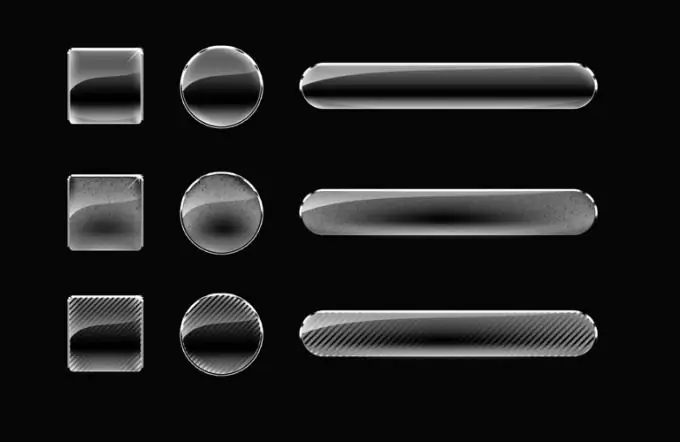
አስፈላጊ
የፎቶሾፕ ፕሮግራም ፡፡
መመሪያዎች
ደረጃ 1
ከፋይሉ ምናሌ ውስጥ አዲሱን አማራጭ በመጠቀም በግራፊክ አርታኢ ውስጥ አዲስ ሰነድ ይፍጠሩ ፡፡ ቁልፉን ለማስማማት የአዲሱን ሰነድ መጠን ይምረጡ እና ከበስተጀርባው ግልጽነት እንዲኖረው ያድርጉ።
ደረጃ 2
የተጠጋጋ አራት ማዕዘን መሣሪያን ያግብሩ። በትንሹ የተጠጋጋ አዝራር ከፈለጉ ፣ በመሳሪያ አማራጮች አሞሌ ውስጥ ራዲየሱን ወደ አንድ ሚሊሜትር ያቀናብሩ። የተመረጠውን መሳሪያ በመጠቀም የተጠጋጋ አራት ማእዘን ይሳሉ ፡፡ የተገኘው ቅርፅ ለአዝራሩ መሠረት ይሆናል ፡፡
ደረጃ 3
በደረጃው ላይ በቀኝ ጠቅ ያድርጉ እና የራስተራይዝ ንብርብርን ይምረጡ። ከመምረጥ ምናሌው ውስጥ ምርጫን በጫኑ ምርጫ አማራጭ ይጫኑ ፡፡
ደረጃ 4
በደረጃው ቤተ-ስዕል ውስጥ ከቅድመ-ቅምጦች ተስማሚ ቀለሞችን በመምረጥ አዝራሩን በሁለት-ቀለም ቅልጥፍና ለመሙላት የግራዲየንት መሣሪያውን ይጠቀሙ። የግራዲየንት ዘይቤ መስመራዊ መሆን አለበት ፣ ከዋናው ምናሌ በታች ባለው የሊነራል ግራዲየንት ቁልፍ ላይ ጠቅ በማድረግ ይምረጡት። ከተሞላ በኋላ የአዝራሩ የላይኛው ክፍል ከታችኛው የበለጠ ቀላል መሆን አለበት ፡፡
ደረጃ 5
አንድ ንብርብርን ወደ ንብርብር ይተግብሩ። ይህንን ለማድረግ ከአውድ ምናሌው ውስጥ የመደባለቅ አማራጮችን ይጠቀሙ ፡፡ የመውረጫ ጥላ ትርን ይምረጡ እና ለአንግል ግቤት አንድ መቶ ሃያ ዲግሪዎች እሴት ያስገቡ። የመጠን ልኬቱን ወደ ሶስት ፒክሴሎች ያዘጋጁ ፡፡
ደረጃ 6
በውስጠኛው ጥላ ትር ውስጥ ለአንግሌ ግቤት ተመሳሳይ እሴት ያወጣል ፣ እና ለመጠን ደግሞ እሴቱን ወደ አምስት ፒክሴሎች ያቀናብሩ። የአስገባ ቁልፍን በመጫን ዘይቤውን ይተግብሩ ፡፡
ደረጃ 7
ለአዝራሩ ጥላ ያድርጉ ፡፡ ይህንን ለማድረግ በአዲሱ ንብርብር ፍጠር ላይ ጠቅ ያድርጉ እና በአዲሱ ንብርብር የተመረጠውን ቦታ በጥቁር ይሙሉ። ለዚህም የቀለም ባልዲ መሣሪያን ይምረጡ ፡፡ ከ Ctrl + D ጋር አይምረጡ
ደረጃ 8
ከጣሪያ ምናሌው ብዥታ ቡድን ውስጥ ወደ ጥቁር አራት ማእዘን አንድ የጋስያን ብዥታ ማጣሪያ ይተግብሩ። ራዲየሱን ወደ አራት ፒክሰሎች ያዘጋጁ ፡፡ የጥላውን ንብርብር በአዝራር ንብርብር ስር ይጎትቱ እና ከሶስት እስከ አራት ፒክሰሎች ጥላውን ከፍ ያድርጉት ፡፡ ይህንን ለማድረግ የመንቀሳቀስ መሣሪያውን ያግብሩ እና ጥቆማውን ከጠቋሚዎች አዝራሮች ጋር ያንቀሳቅሱት። ለዚህ ንብርብር ክፍትነትን ወደ ስልሳ በመቶ ይቀንሱ ፡፡
ደረጃ 9
ገባሪውን ንብርብር በአዝራሩ ይስሩ እና ከእሱ ምርጫን ይጫኑ። ከምርጫ ምናሌው ማሻሻያ ቡድን ውስጥ የውል አማራጩን በመጠቀም ምርጫውን በሁለት ፒክሴሎች ይቀንሱ ፡፡
ደረጃ 10
ነጭው ክፍል በአዝራሩ ታችኛው ክፍል ላይ እንዲኖር አዲስ ንብርብር ይፍጠሩ እና የተገኘውን ምርጫ ከነጭ ወደ ግልጽነት ባለው ቀጥ ያለ ቅልጥፍና ይሙሉ። ምርጫውን አይምረጡ። ከአርትዖት ምናሌው ነፃውን ትራንስፎርሜሽን አማራጭ በመጠቀም በአቀባዊ ቀስ በቀስ የሸፈነውን ቦታ ይቀንሱ ፡፡ ለውጡን ከገባ ቁልፍ ጋር ይተግብሩ።
ደረጃ 11
ተደራራቢውን የግራዲያተሩን ድብልቅ ድብልቅ ሁኔታ ይለውጡ። በቅጦች ቤተ-ስዕል ግራ በኩል ካለው ከተቆልቋይ ዝርዝር ውስጥ ሁነታን በመምረጥ ይህንን ማድረግ ይቻላል። የንብርብሩን ግልጽነት ወደ ስልሳ በመቶ ይቀንሱ።
ደረጃ 12
አግድም ዓይነት መሣሪያን በመጠቀም በአዝራሩ ላይ መሆን ያለበት ጽሑፍ ይጻፉ ፡፡
ደረጃ 13
የ Ctrl ቁልፍን በሚይዙበት ጊዜ እነሱን በመምረጥ ሁሉንም ንብርብሮች ከላዩ ምናሌ ውስጥ የቡድን ንብርብሮችን በመጠቀም ወደ አቃፊ ይሰብስቡ ፡፡ ከፋይሉ ምናሌ ውስጥ የቁጠባ አማራጭን በመጠቀም ቁልፉን በፒ.ዲ.ኤስ. ፋይል ላይ ያስቀምጡ ፡፡







